u教授联想电脑一键装机教程 u教授电脑装机教程视频
更新时间:2024-04-11 11:51:30作者:xiaoliu
在当今数字化时代,电脑已经成为我们生活中不可或缺的工具,对于很多人来说,电脑的装机却是一件十分困难的事情。幸运的是有着丰富经验的u教授为我们带来了一键装机教程和电脑装机教程视频,让我们可以轻松地学习如何组装一台电脑。通过这些教程,我们可以更好地了解电脑的组成部分,提升自己的技能,同时也能为自己的电脑升级和维护提供更多的选择。让我们一起跟随u教授的指导,掌握电脑装机的技巧,打造属于自己的专属电脑!
win10系统之家联想电脑一键装机教程:
1、将制作好的win10系统之家u盘启动盘插入usb接口(台式用户建议插在主机机箱后置的usb接口),然后重启电脑;
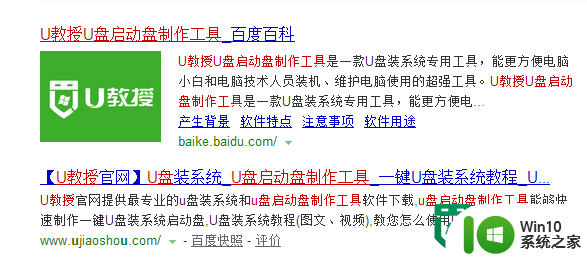
2、电脑开启后,当看到开机画面时,按“F12”键;
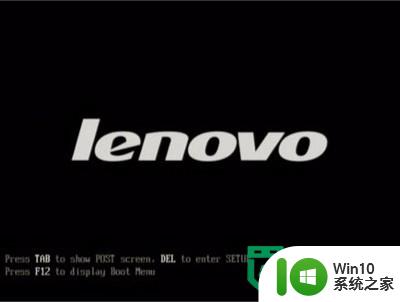
3、等待进入到启动项顺序后选择窗口,在其中找到“usb hdd:”为开头的选项,是我们所插入的启动盘选项;
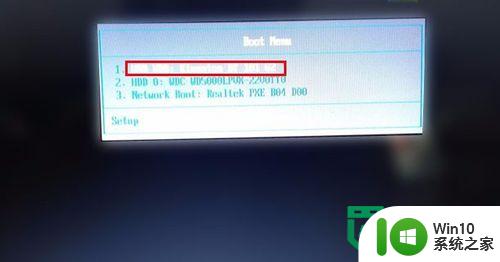
4、进入到win10系统之家u盘启动主菜单界面;

5、选中【1】运行win10系统之家win2003pe增强版;
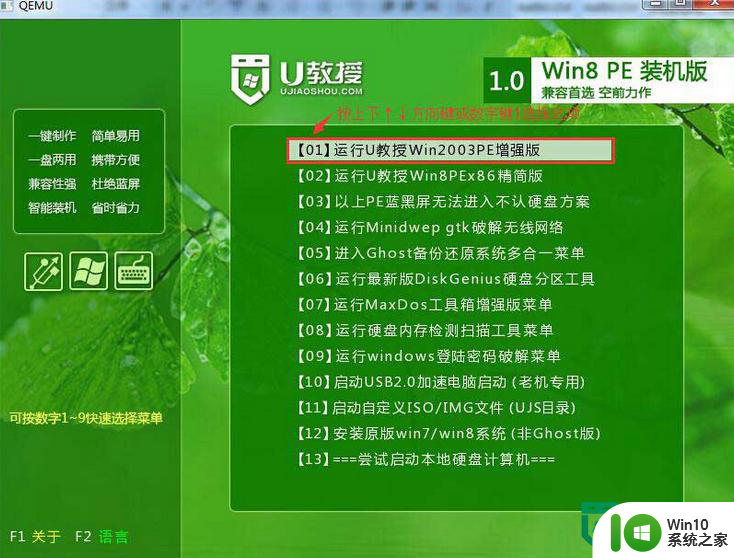
6、双击打开win10系统之家pe一键装机,然后等软件识别到u盘启动盘内的gho文件,点击【确定】;
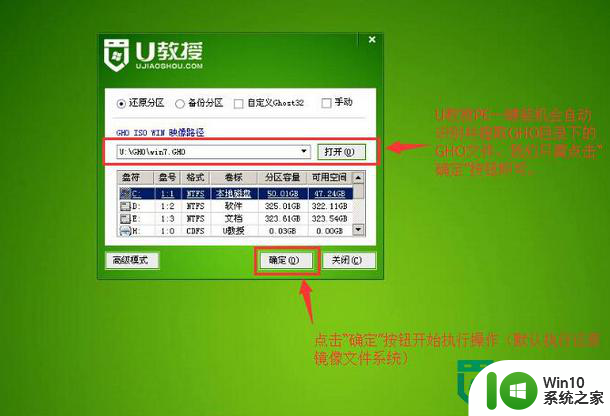
7、弹出的提示框点击【是】;
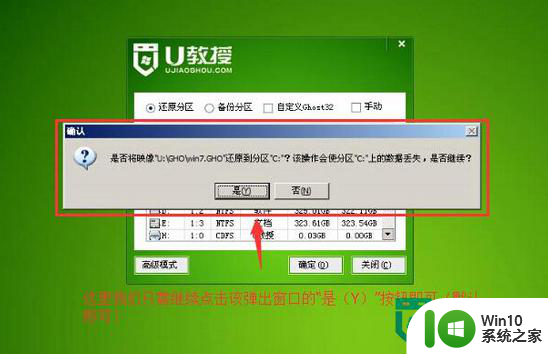
8、解压完,重启电脑,拔出u盘,等待系统安装完成即可。
以上就是u教授联想电脑一键装机教程的全部内容,有遇到相同问题的用户可参考本文中介绍的步骤来进行修复,希望能够对大家有所帮助。
u教授联想电脑一键装机教程 u教授电脑装机教程视频相关教程
- u教授u盘装机教程 u教授一键装机教程下载
- 联想电脑一键优盘装机教程 联想电脑一键优盘装机步骤
- 宏碁笔记本如何用u教授u盘一键装机教程 宏碁笔记本U盘一键装机方法
- u教授装非ghost版iso文件教程 u教授非ghost版iso文件下载
- 如何用u教授一键制作U盘启动器 U盘启动器制作教程
- U教授不能识别U盘的解决办法 U教授如何解决U盘无法被电脑识别的问题
- 联想g40开机启动u盘教程 联想G40如何设置开机启动U盘
- u教授一键u盘启动快捷键使用教程 U盘启动快捷键设置方法
- u教授pe制作u盘启动工具怎么使用 u盘启动工具使用方法视频教程
- U教授(FBDISK)坏盘分区器如何使用 U教授(FBDISK)坏盘分区器使用教程
- 富士康主板组装电脑如何一键启动U盘? 富士康主板组装电脑一键启动U盘教程
- U教授怎么设置biosU盘优先启动项 U盘启动项设置教程
- U盘装机提示Error 15:File Not Found怎么解决 U盘装机Error 15怎么解决
- 无线网络手机能连上电脑连不上怎么办 无线网络手机连接电脑失败怎么解决
- 酷我音乐电脑版怎么取消边听歌变缓存 酷我音乐电脑版取消边听歌功能步骤
- 设置电脑ip提示出现了一个意外怎么解决 电脑IP设置出现意外怎么办
电脑教程推荐
- 1 w8系统运行程序提示msg:xxxx.exe–无法找到入口的解决方法 w8系统无法找到入口程序解决方法
- 2 雷电模拟器游戏中心打不开一直加载中怎么解决 雷电模拟器游戏中心无法打开怎么办
- 3 如何使用disk genius调整分区大小c盘 Disk Genius如何调整C盘分区大小
- 4 清除xp系统操作记录保护隐私安全的方法 如何清除Windows XP系统中的操作记录以保护隐私安全
- 5 u盘需要提供管理员权限才能复制到文件夹怎么办 u盘复制文件夹需要管理员权限
- 6 华硕P8H61-M PLUS主板bios设置u盘启动的步骤图解 华硕P8H61-M PLUS主板bios设置u盘启动方法步骤图解
- 7 无法打开这个应用请与你的系统管理员联系怎么办 应用打不开怎么处理
- 8 华擎主板设置bios的方法 华擎主板bios设置教程
- 9 笔记本无法正常启动您的电脑oxc0000001修复方法 笔记本电脑启动错误oxc0000001解决方法
- 10 U盘盘符不显示时打开U盘的技巧 U盘插入电脑后没反应怎么办
win10系统推荐
- 1 系统之家ghost win10 64位u盘家庭版v2023.12
- 2 电脑公司ghost win10 64位官方破解版v2023.12
- 3 系统之家windows10 64位原版安装版v2023.12
- 4 深度技术ghost win10 64位极速稳定版v2023.12
- 5 雨林木风ghost win10 64位专业旗舰版v2023.12
- 6 电脑公司ghost win10 32位正式装机版v2023.12
- 7 系统之家ghost win10 64位专业版原版下载v2023.12
- 8 深度技术ghost win10 32位最新旗舰版v2023.11
- 9 深度技术ghost win10 64位官方免激活版v2023.11
- 10 电脑公司ghost win10 32位官方稳定版v2023.11